
오늘은 인벤터에서 솔리드 개체를 분할
하는 Split에 대해 알아보겠습니다.
특정개체를 곡선으로 이루어진 서피스나
또는 작업평면을 생성해서 분할하거나
잘라버릴수 있습니다.
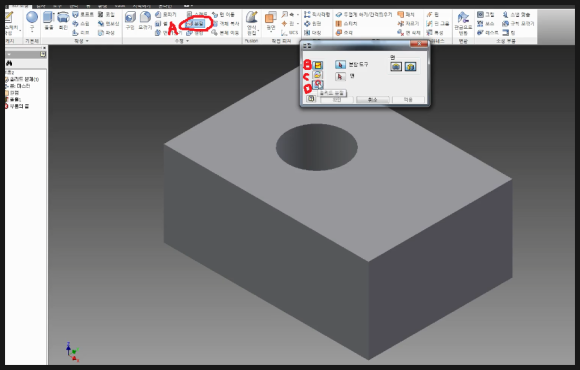
솔리드 개체에서 특정면만 분할가능(B)
하고 또한 특정부분을 삭제(C)할수 있고,
분할된 상태를 유지한 솔리드를 생성(D)
할수도 있습니다.
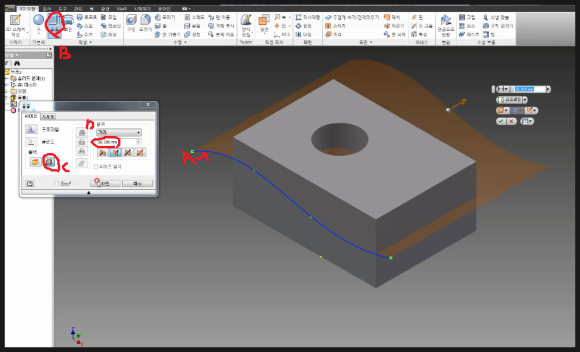
2D스케치를 이용해 정면을 잡고
스플라인을 생성하고 리본메뉴의
돌출(A)를 클릭해 뜨는 대화창에서
서피스(C)를 선택 하고 임의의 거리(D)
입력해 서피스곡면을 생성합니다.
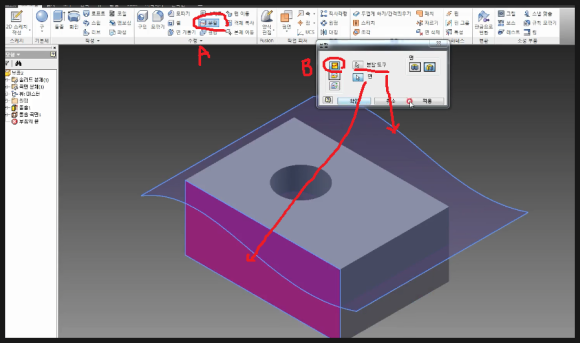
리본메뉴의 분할을 클릭해 뜨는 대화창
에서 면분할(B)를 선택하고 분할도구는
생성한 곡면을 선택하고 면은 육면체의
앞면을 선택합니다.
그리고 확인을 누릅니다.
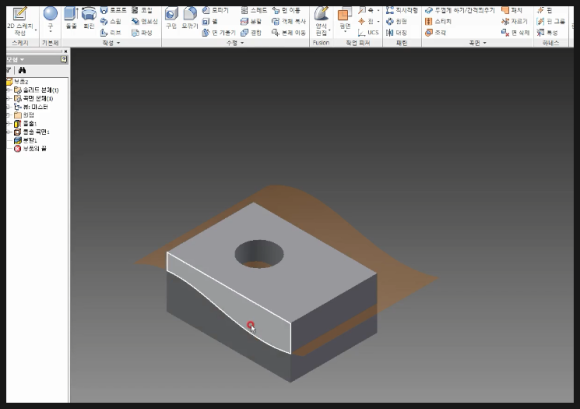
그려면 위 그림과 같이 앞면이 분할됨을
알수 있습니다.
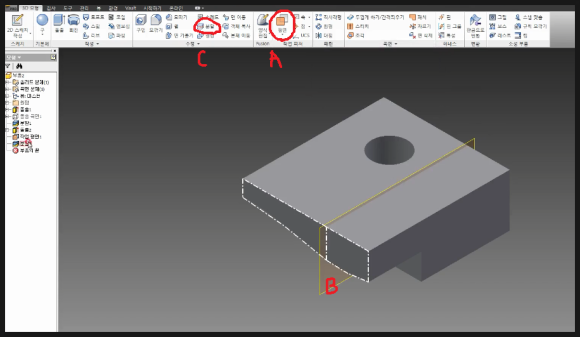
또한 리본메뉴에서 작업평면 선택하고
(B)위치에 생성한 작업평면을 선택하고
위와 같은 작업을 반복하면 작업평면으로
면이 분할됨을 알수 있습니다.
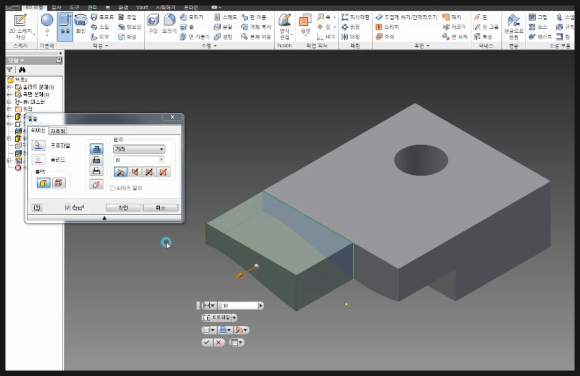
그러면 그 분할된 면을 따로 돌출하거나
제거할수도 있습니다.
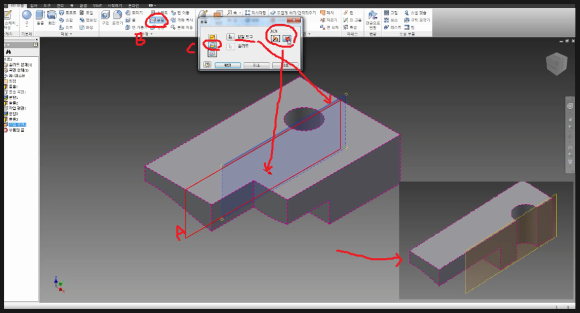
작업평면이나 서피스곡면생성후 리본메뉴
분할을 선택하고 뜨는 대화창에서 두번째
(C)부분을 선택하고 방향을 결정하면
화살표 방향의 솔리드가 제거됨을
알수 있습니다.
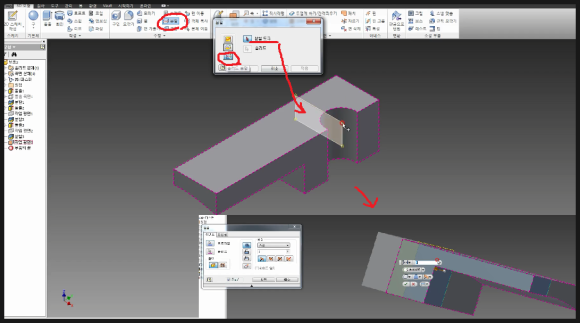
작업평면이나 서피스곡면생성후 리본메뉴
분할을 선택하고 뜨는 대화창에서 세번째
부분을 선택하면 두 솔리드가 작업평면
또는 서피스 곡면을 기준으로 분리됨을
알수 있습니다.
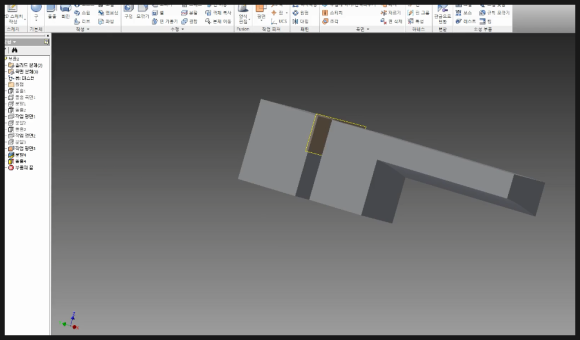
이렇게 분리되면 그부분만을 따로 편집
작업을 할수있습니다. 위 그림은 일부분
제거한 상태를 나타냅니다. 이처럼
인벤터에서 세가지 유형을 솔리드 분할에
대해 알아 보았습니다.
아래 동영상을 참고하시면 더쉽게 이해
되시리라 생각 됩니다.
https://www.youtube.com/watch?v=s4IwRNfUjRo&t=11s
-감사합니다.-
'나눔공부방- 우리같이공부해요' 카테고리의 다른 글
| 인벤터 TIP(팁)-인벤터에서 엠보싱(EMBOSS)에 대해 알아봅니다. (0) | 2023.05.15 |
|---|---|
| 인벤터 TIP(팁)-인벤터에서 모델링에 이미지를 부착시키는 전사(DECAL)에 대해 알아봅니다. (6) | 2023.05.12 |
| 인벤터 TIP(팁)- 인벤터의 리브(Rib)즉 보강재 생성에 대해 알아봅니다. (0) | 2023.05.10 |
| 인벤터 TIP(팁)-인벤터의 작업평면 즉 워크플랜을 잡는 다양한 방법에 대해 알아봅니다. (0) | 2023.05.09 |
| 포토샵 TIP(팁)- 포토샵 스포이드 도구를 활용한 포토샵작업 이외의 외부에서 색상추출하는 방법에 대해 알아봅니다. (2) | 2023.05.08 |




댓글